Більшість користувачів Windows знайомі з пакетом Microsoft Office. Більшість з нас використовують одну або кілька програм Office в повсякденній роботі. Користувачі, які використовували пакет Office 2007 або Office 2010, знали б про стрічку та її переваги.
Як ви всі знаєте, Microsoft включила стрічку в Windows 8 Explorer. Стрічка оглядача дозволяє легко отримати доступ до різних команд і опцій, не відкриваючи меню файлів. Стрічка Explorer може бути мінімізована і розгорнута за допомогою клавіші Ctrl + F1. Можна також отримати доступ до всіх параметрів і параметрів на стрічці за допомогою комбінацій клавіш.
Але якщо ви не можете згадати всі комбінації клавіш і бажаєте отримати кращий спосіб доступу до команд і опцій, до яких часто звертаються, ми маємо розумне рішення для обміну з вами.

Так само, як у Office 2007 і Office 2010, їх можна додавати до панелі інструментів швидкого доступу. Як ви знаєте, панель швидкого доступу за замовчуванням розташована у верхньому лівому куті Провідника і за замовчуванням показує деякі команди. Панель інструментів можна налаштувати, додавши улюблені команди та параметри, щоб отримати доступ до всіх цих елементів, не відкриваючи стрічку.
Виконайте наведені нижче кроки, щоб дізнатися, як налаштувати панель швидкого доступу Explorer, додавши нові команди.
Крок 1: Відкрийте провідник Windows (File Explorer), натиснувши на значок Провідника в панелі завдань або натиснувши клавішу Windows + E.
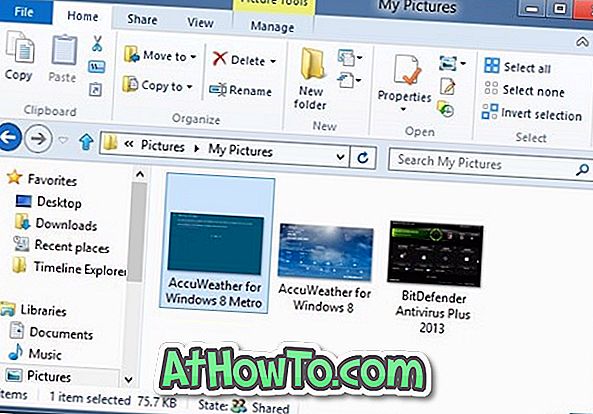
Крок 2: Далі, якщо стрічка зведена до мінімуму, натисніть клавіші Ctrl + F1, щоб збільшити її. Можна також мінімізувати / максимізувати стрічку, натиснувши кнопку зі стрілками вгору / вниз, розташованої у верхньому правому куті Провідника.
Крок 3. Перейдіть на будь-яку вкладку, клацніть правою кнопкою миші (клацніть правою кнопкою миші на сенсорному екрані) на команді / опції, які ви хочете побачити на панелі швидкого доступу, а потім виберіть пункт Додати до панелі швидкого доступу, щоб побачити команду / опція в області панелі швидкого доступу. Щоб видалити елемент з панелі інструментів, клацніть правою кнопкою миші на елементі, а потім виберіть опцію "Видалити з панелі швидкого доступу". Це воно!
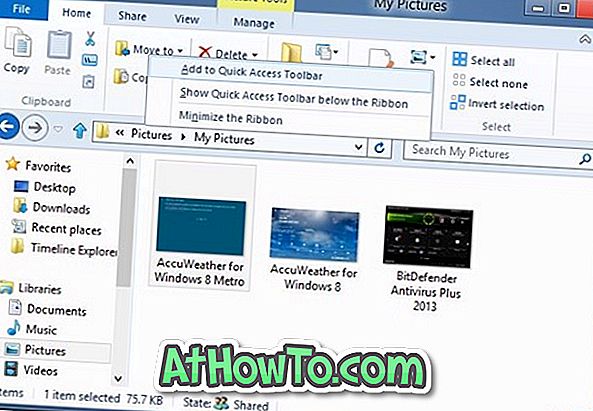
Порада: Ви також можете змінити положення панелі швидкого доступу за промовчанням. За замовчуванням вона з'являється над стрічкою. Щоб розмістити панель швидкого доступу під стрічкою, клацніть правою кнопкою миші на панелі швидкого доступу, а потім виберіть опцію "Показати панель швидкого доступу під стрічкою".
Не забудьте перевірити Ribbon Icons Customizer для заміни значків за замовчуванням Windows 8 Explorer з користувацькими.








![Як ввімкнути інтерфейс користувача Windows Phone 7 у Windows 8 [без використання програмного забезпечення третіх сторін]](https://athowto.com/img/windows-8-guides/693/how-enable-windows-phone-7-style-user-interface-windows-8.jpg)




